Как увеличить шрифт в Одноклассниках на странице
Иногда у пользователя при посещении социальной сети «Одноклассники» возникает необходимость произвести масштабирование шрифта. В данном материале будет рассмотрено, как увеличить шрифт, если он слишком мелкий. Или наоборот уменьшить.
Неважно, работаете вы на компьютере или на ноутбуке, способы изменения размера шрифта — идентичны.
Как увеличить шрифт в Одноклассниках на странице
Для увеличения шрифта в соцсети используется клавиатурная комбинация, внутренняя конфигурация браузера.
Увеличить шрифт возможно:
- Зажав кнопку Ctrl, нажимать на + (плюс).
- Крутить от себя колесо мыши при зажатой Ctrl.

- Перейти в настройки используемого браузера и выставить нужный масштаб.
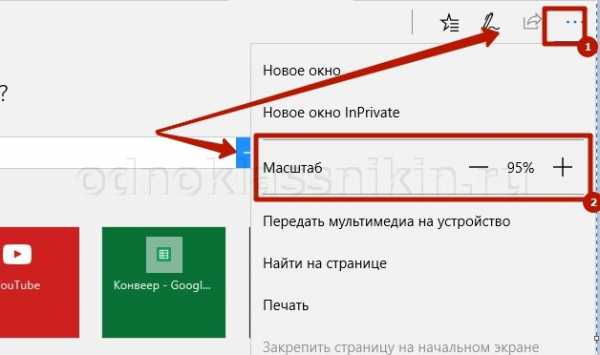
СПРАВКА: Клавиатурная комбинация работает не только в браузере, но и в другом программном обеспечении.
Как уменьшить шрифт в Одноклассниках на странице
Чтобы уменьшить шрифт, необходимо:
- Вместе с Ctrl, нажимать – (минус).
- Удерживая Ctrl, крутить колесо мышки к себе.
- Использовать внутренние возможности масштабирования браузера.

Когда необходимость в масштабировании текста на странице пропала, пользователь может вернуть его в исходное положение, зажав клавишу Ctrl и 0.

Другой вариант решения этой задачи, состоит в изменении масштаба в конфигурации браузера. Зачастую там есть кнопка масштаб, которая одним нажатием возвращает шрифт в исходное положение.
ВАЖНО: В случае возникновения желания видеть вместо стандартного шрифта, красивые буквы, пользователь может изменить его в любой момент.
Изменение шрифта через браузер
- Войти в настройки браузера.
- Выбрать пункт «Настроить шрифты».
- Изменить стандартные шрифты на желаемые.
- Выйти из настроек и перезагрузить браузер.
СПРАВКА: Браузер использует не один шрифт, а несколько для отображения различного типа текста. Изменить можно каждый из них. Существует также расширенная отладка шрифтов, но она становится доступной при подключении специального плагина.
Если пользователь слишком перемудрил с настройками шрифтов и масштабированием, в любом браузере существует кнопка, обнуляющая настройки. Нажатие на нее приводит к возвращению браузера в стандартную конфигурацию.
ВНИМАНИЕ: Нажатие кнопки «Сброс настроек» приведет к обнулению ВСЕХ настроек, а не только шрифтов.
Таким образом, даже находясь на странице в «Одноклассниках», у пользователя существует возможность масштабировать и изменять шрифт согласно своему вкусу.
odnoklassnikin.ru
Как увеличить или уменьшить шрифт в Одноклассниках
Иногда пользователи сталкиваются с необходимость увеличить или уменьшить шрифт в Одноклассниках. В этой статье рассмотрим решение проблемы с мелким или крупным шрифтом на странице в социальной сети. И разберемся, как его поменять, сделать больше или меньше.
Как изменить размер шрифта в Одноклассниках
Изменить размер шрифта на сайте Одноклассников можно несколькими способами:
- На уровне браузера;
- На уровне операционной системы.
Сделать шрифт больше или меньше в браузере.
Способ № 1: изменение масштаба
Тут все достаточно просто. В каждом современном браузере (Google Chrome, Опера, Mozilla Firefox, IE, Yandex браузере) есть встроенная функция, которая уменьшает или увеличивает содержимое страницы путем изменение масштаба, включая шрифты и картинки.
Регулировать его можно с помощью горячих клавиш:
Ctrl + (плюс) увеличит все содержимое страницы.
Ctrl – (минус) уменьшает масштаб страницы.
Ctrl 0 (ноль) возвращает настройки масштаба в исходное состояние.
Так же можно зажать клавишу Ctrl и крутить колесико мышки.
Естественно применять этот метод можно не только в Одноклассниках, но и на любом другом сайте: Вконтакте, Youtube и т.д.
Способ № 2:
Увеличить или уменьшить шрифт можно так же и в настройках браузеров. В отличие от первого способа, изменение размера коснется непосредственно шрифта, остальные же элементы на странице Одноклассников не изменятся.
Инструкция для Google Chrome:
- Откройте настройки браузера. Сделать это можно либо нажав на значок с 3-мя короткими вертикальными полосками в правом верхнем углу браузера. Либо – вбив в адресную строку: chrome://settings/
- Открывшуюся страницу следует прокрутить до конца и нажать на «Показать дополнительные настройки».
- Найти раздел «Вид страницы» и изменить размер шрифта.
Инструкция для Оперы:
- Зайти в настройки браузера, либо нажав на надпись «Opera» в левом верхнем углу, либо в поисковую строку вбив browser://settings
- Выбрать в меню раздел «Сайты». И изменить размер шрифта.

Инструкция для Mozilla Firefox:
- Зайти в настройки Мозиллы (точно так же, как и в Google Chrome – 3 вертикальные полоски).
- Открыть вкладку «Содержимое» и задать нужный размер шрифта.
Изменить размер шрифта в Windows
Если у вас на компьютере или ноутбуке все очень маленькое и трудно рассмотреть текст, значки и т.д., значит что стоит очень высокое разрешение. Или же наоборот, если все очень крупное – то низкое разрешение. Соответственно его нужно либо уменьшить, либо увеличить.
Как это сделать:
На рабочем столе в пустой области нужно вызвать контекстное меню (Правой кнопкой мыши) и выбрать в нем «Разрешение экрана».
Попробуйте поменять его. И не стоит пугаться, когда экран начнет искажаться, это из-за соотношения сторон. Просто нужно выбрать подходящее разрешение.

Надеюсь, статья «Как увеличить или уменьшить шрифт в Одноклассниках» была вам полезна 🙂 .
ok-gid.ru
Как увеличить или уменьшить масштаб страницы (шрифт) в Одноклассниках?

Есть пользователи, которых не устраивает масштаб страницы в социальной сети Одноклассники: одним он кажется большим, другим же — слишком маленьким. Вопрос — можно ли изменить масштаб страницы? Можно. Прямо сейчас вы узнаете, как это сделать.
В социальной сети ВКонтакте в настройках есть даже отдельный пункт, который позволяет увеличивать шрифт на сайте. В Одноклассниках такого пункта мы не нашли. Впрочем, честно скажем, не сильно-то он нужен, поскольку современные браузеры, включая Google Chrome, Яндекс.Браузер, Mozilla Firefox, Opera, Internet Explorer и т.д. поддерживают возможность изменения масштаба страницы.
Как же увеличить или уменьшить масштаб? Зайдите в Одноклассники. Если вам нужно увеличить масштаб страницы, нажмите на клавиатуре клавиши Ctrl и + (плюс), если уменьшить — Ctrl и — (минус). Говоря проще, зажимаете клавишу Ctrl, затем нажимаете на — или + в зависимости от необходимого действия.

Посмотрите, вот масштаб страницы по-умолчанию:

А здесь мы его немного увеличили:

Как видите, разница налицо.
Как вернуть масштаб в исходное положение? Нажмите на клавиши Ctrl и 0.
Кстати, вы также можете использовать другой метод изменения масштаба: нажмите на клавишу Ctrl, после чего начните крутить колесико мыши от себя (для увеличения) или на себя (для уменьшения).
Свои вопросы вы можете задавать с помощью комментариев.
gidodnoklassniki.com
Как уменьшить масштаб страницы в Одноклассниках (размер, шрифт)
В социальной сети «Одноклассники» около двухсот миллионов пользователей – среди них есть и новички, которые создали свой профиль буквально вчера, и многоопытные профессионалы, которым, кажется, известен каждый уголок этого сайта. Но, иногда как тем, так и другим, требуется помощь и совет. В этой статье мы расскажем о том, что может заинтересовать практически каждого – как уменьшить шрифт в «Одноклассниках» на странице своего профиля.
О том, как увеличить шрифт в Одноклассниках мы расскажем вам в другой нашей статье, расположенной на этом же сайте.
На самом деле, размер символов и изображений зачастую зависит не от сайта, на котором вы находитесь, а от выставленных в браузере или на ноутбуке настроек. И это правило актуально также для социальной сети «Odnoklassniki.ru», поэтому мы приведём здесь примеры того, как именно можно настроить своё устройство, чтобы величина букв соответствовала вашему желанию.
Как изменить размер шрифта в «Одноклассниках» на странице?
Для того, чтобы вы научились настраивать размер символов на своём устройстве, мы предлагаем вам подробные инструкции, с помощью которых с задачей справится даже новичок. Есть два варианта настроек размера букв на вашем компьютере.
- Изменить настройки браузера
- Изменить настройки компьютера или ноутбука
Вы можете выбрать тот способ, который покажется вам предпочтительнее.
Как изменить настройки браузера?
Способ будет зависеть от того, какой именно браузер вы привыкли использовать для входа на нужный нам сайт. Мы приводим тут самые употребляемые приложения для входа в интернет.
Opera
- Войдите в Opera.
- Нажмите на название браузера, находящееся в левом углу экрана, сверху.

- Вы здесь сможете увидеть все доступные для настраивания параметры.
- Теперь найдите «Масштаб». Выставьте его меньше или больше указанного по вашему желанию.

Internet Explore
- Зайдите в Internet Explore.
- Вы видите сверху, с правой стороны кнопку в виде шестеренки. Наведите на нее курсор мыши и нажмите на левую кнопку.
- Появится небольшое окно, где, среди прочих параметров, будет «Масштаб», со знаками плюса и минуса. Вы можете управлять величиной букв, нажимая их по своему усмотрению.
Google Chrome
- Откройте Google Chrome, а затем скопируйте в адресную строчку данную команду: chrome://settings
Более простым способом открытия настроек является нажатие на значок в виде трёх полосок в правом углу экрана.
- Перед вами будет открыт список настроек. С помощью колёсика мыши спуститесь в самый конец, а там отыщите пункт «Показать дополнительные настройки» и нажмите на него.
- Теперь нужно найти на экране надпись «Размер шрифта» и выбрать приемлемое для себя значение, например, «средний» или «очень мелкий».
Как изменить настройки компьютера или ноутбука?
Для того, чтобы перенастроить саму систему устройства, сделайте следующее:
- Найдите на экране вашего рабочего стола место, не занятое никакими ярлыками и щёлкните по нему кнопкой мышки, расположенной с правой стороны.
- Вы увидите окошко с перечнем возможных действий. Вам следует выбрать «Параметры экрана».

- Вы увидите то разрешение, которое установлено на вашем устройстве в данное время в цифровом эквиваленте, а также шкалу, на которой видно, насколько оно высокое или низкое.
- Теперь самое главное запомнить, что если разрешение слишком высокое, то все буквы и изображения будут казаться чрезмерно маленькими, и напротив, значки и символы будут тем крупнее, чем ниже разрешение. Зная это, вы можете выставить его в той пропорции, какой считаете нужным.

Вот и всё! Вы и сами поняли, что регулировка букв от больших до маленьких – это совсем не сложно. Если же у вас вдруг возникнут какие-либо затруднения, обращайтесь к нам в комментариях и мы с радостью вам всё подскажем
Интересно узнать, что еще есть в ок ру моя страница — читайте статью на нашем сайте.
odhelp.ru
Как увеличить или уменьшить масштаб страницы (шрифт) в Одноклассниках?
Не всех пользователей устраивает размер шрифта, который установлен на том или ином сайте. Есть пользователи, шрифт на Одноклассниках для которых может быть слишком маленьким или, наоборот, слишком большим. Нет проблем, вы всегда самостоятельно можете его изменить с помощью браузера.
Для изменения масштаба страницы (и шрифта тоже) вам понадобится клавиатура + мышь, либо только клавиатура, либо только мышка. Смотрите, вот пример страницы в обычном масштабе:
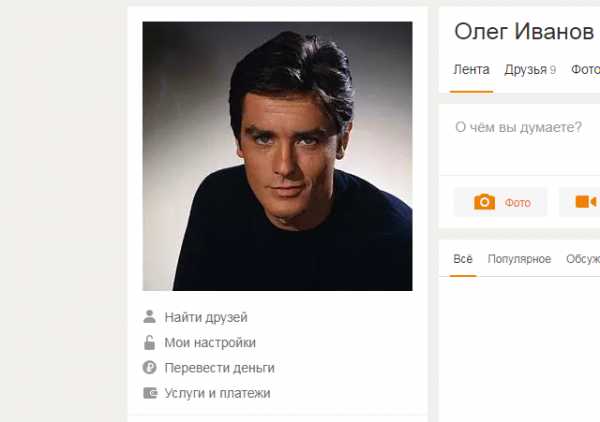
Теперь мы увеличили масштаб до 125%. Как говорится, почувствуйте разницу:

Вы могли заметить, что все элементы на страницы также увеличиваются или уменьшаются, если вы уменьшаете масштаб. Ну а теперь — за дело.
Проще всего изменить масштаб с помощью клавиатуры и мышки: зажмите клавишу Ctrl на клавиатуре и начните аккуратно передвигать колесо мыши от себя для увеличения масштаба и на себя — для уменьшения.

Когда настроите нужный масштаб, уберите палец с клавиши Ctrl.
Обратите внимание, что при изменении масштаба страницы вы сможете видеть, на сколько процентов он изменяется. Эта функция есть почти во всех браузерах.
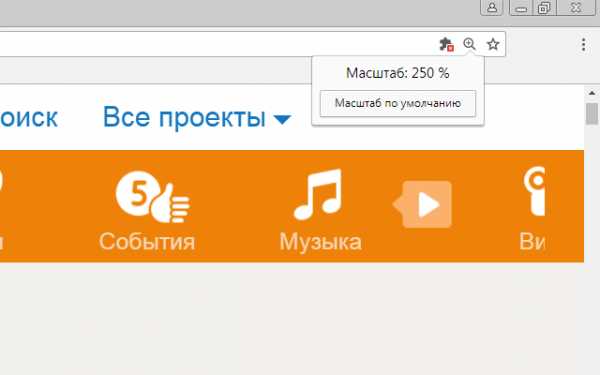
Второй способ — использование клавиатуры. Нажмите на клавишу Ctrl, после чего нажимайте на кнопки + или — (плюс или минус) для увеличения или уменьшения масштаба соответственно.
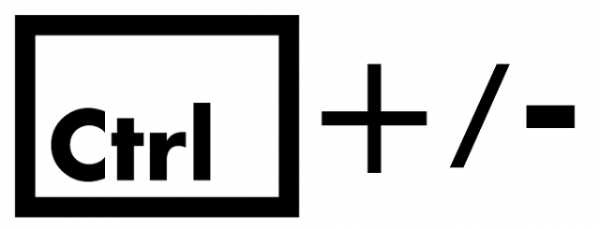
Третий способ — используйте настройки браузера, для этого вам нужна только мышка. Так, например, в Google Chrome возможность масштабирования находится в разделе с настройками.

Для того, чтобы вернуть масштаб страницы в исходное положение, нажмите Ctrl+0 на клавиатуре.
odnoklassnikihelp.com
Как увеличить или уменьшить размер шрифта в Одноклассниках
У всех людей имеется разное зрение, поэтому иногда сидеть в интернете с настройками, которые установлены по умолчанию не всегда удобно. В данной пошаговой инструкции мы подробно покажем, как увеличить или уменьшить размер шрифта в одноклассниках через компьютер и телефон.
На компьютере
Изменить шрифт в одноклассниках на ноутбуке или компьютере вы можете через настройки windows или через настройки самого браузера. Так как у пользователя могут быть установлены разные браузеры, разберем, как поменять шрифт в каждом из них.
Через браузер
Браузер – это приложение, которое используется пользователями для того, чтобы сидеть в интернете, искать нужную им информацию. Рассмотрим, как увеличить шрифт в одноклассниках через его настройки.
Google Chrome
- Для того чтобы увеличить мелкий шрифт в одноклассниках, зайдите в браузер гугл хрома и откройте вкладку с настройками, которая скрывается за кнопкой в углу.

- После того как вы открыли настройки, найдите пункт «Размер шрифта» и нажмите не него.

- Перед вами откроются все размеры шрифта, которые можно установить. Поставьте тот, который вам надо.

Яндекс.Браузер
- Для того чтобы как сделать крупный шрифт через Яндекс.Браузер, нужно зайти в него, открыть дополнительное меню, которое находится в правом верхнем углу и нажать на кнопку с настройками.

- Далее на вкладке сайты нужно открыть размер шрифта, нажав на него. Теперь вы можете выбрать любой размер, который вам нужен, сделать размер шрифта мелкий или крупный.

Opera
Рассмотрим, как изменять шрифт через Оперу:
- Для начала зайдите в этот браузер, откройте дополнительное меню, кнопка которого находится в правом верхнем углу и выберете там настройки.

- Найдите там вкладку размер шрифта и нажмите на него.

- Сделайте шрифт побольше или поменьше, как вам надо.

Настройки Windows 10
Сейчас рассмотрим, как изменять шрифт в через настройки Windows 10.
- Чтобы увеличить шрифт на странице в одноклассниках на компьютере, нужно кликнуть по главному экрану правой кнопкой мыши и выбрать «Параметры экрана».

- Далее нужно нажать на пункт с изменением размера текста.

- Измените шрифт на меньший или побольше.

На телефоне
Открыв настройки на телефоне в приложении одноклассники, можно увидеть, что сделать шрифт другим, там никак не получится, так как такая функция там отсутствует. Поэтому если вы хотите менять шрифт, сделать это можно только через компьютер.
В данной пошаговой инструкции мы подробно рассказали и показали, как увеличить или уменьшить размер шрифта в одноклассниках. Теперь каждый, кому понадобиться эта функция, может уменьшать или увеличивать размер на странице социальной сети и не только. Если для ваших глаз некомфортно сидеть в одноклассниках с шрифтом, который установлен по умолчанию, измените его и наслаждайтесь общением с друзьями, просмотром фотографий и видео, прослушиванием музыки.
vodnoklassnikax.ru
Как уменьшить масштаб в Одноклассниках на ноутбуке и компьютере
Вы не можете читать сообщения, потому что шрифт слишком велик и текст не умещается в экран? Сложно просматривать изображения? Крупные буквы и нечитабельные надписи не позволяют в полную меру использовать возможности сайтов. Многие, кто не знает, как уменьшить страницу в браузере начинают в панике писать в тех. поддержку. Но в этом нет никакой необходимости, потому что любой человек может разобраться в этом вопросе буквально за несколько секунд.
Именно поэтому, в этой статье описаны все возможные способы уменьшить масштаб страницы.
Как уменьшить масштаб в Одноклассниках
Способ No1
Если шрифт на странице кажется вам слишком большим, нужно отрегулировать его размер так, чтобы он стал удобен лично для вас. Для начала, зажмите на клавиатуре кнопку Ctrl, затем, удерживая ее, прокрутите колесико мышки. Если вы будете крутить колесико вверх — мастштаб увеличится, а при прокрутке вниз, соответственно, уменьшится. Изменяйте размер страницы до того момента, когда вам станет комфортно читать тексты и смотреть изображения.
Способ No2
Второй способ подразумевает под собой увеличение или уменьшение масштаба экрана на вашем компьютере с помощью «горячих клавиш» на клавиатуре. Этот метод отлично подойдет пользователям сайта, которые сидят в «Одноклассниках» через браузеры, установленные на ноутбуке, потому что они зачастую не пользуются компьютерными мышками.
Чтобы изменить масштаб, вам необходимо сделать несколько элементарных действий. Чтобы сузить страницу, сначала зажмите кнопку «Ctrl», которая находится в левом нижнем углу клавиатуры, удерживая ее, нажмите кнопку «-«. Чем больше раз вы нажмете на эту кнопку, тем сильнее уменьшится масштаб. Если же вы хотите увеличить размер шрифта и изображений, зажмите «Ctrl» и жмите на клавишу «+»
Кнопки со значками плюса и минуса находятся в правой части клавиатуры или в строке с цифрами.

Способ No3
Помимо тех способов, которые связаны с зажатием клавиш на клавиатуре, существует и другой — через браузер. Если вы выбрали его, вам нужно будет воспользоваться настройками. В списке с возможными настройками браузера найдите строку с указанными процентами, рядом с которыми располагаются кнопки «+» и «-«. Соответственно, вы можете просто кликать на эти клавиши, чтобы увеличить или уменьшить размер экрана.

Вот такими простыми способами изменяется масштаб страницы сайта «Одноклассники» в браузере на компьютере. Теперь вы знаете, что делать, когда ваши глаза устали от крупного или мелкого шрифта.
Следующая страница >
zatupila.ru











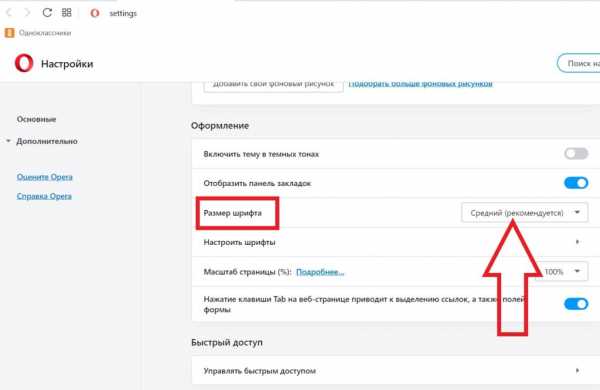




Ваш комментарий будет первым